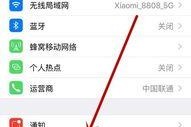亲爱的电脑,你今天怎么啦?为什么我的U盘插进去后,你竟然不认识它了呢?别急,让我带你一步步揭开这个谜团,让你的电脑重新认识那个可爱的U盘吧!
U盘不现身,原因多如牛毛
首先,我们要弄清楚,电脑为什么不显示U盘。这可能是由于以下几个原因造成的:
1. USB接口出了问题:有时候,电脑的USB接口可能因为长时间使用或者接触不良而出现问题,导致U盘无法被识别。
2. U盘本身出了问题:U盘可能因为长时间使用、损坏或者格式化错误等原因,导致电脑无法识别。
3. 系统出了问题:电脑的系统可能因为某些原因出现故障,导致无法识别U盘。
4. 病毒或恶意软件:U盘可能被病毒感染,导致电脑无法识别。
5. 驱动程序问题:U盘可能需要特定的驱动程序才能在电脑上工作。
6. 兼容性问题:电脑的操作系统可能与U盘不兼容。
破解谜团,轻松解决
那么,如何解决电脑不显示U盘的问题呢?以下是一些实用的方法:
1. 检查USB接口:首先,检查电脑的USB接口是否正常。你可以尝试使用其他USB接口,或者将U盘连接到其他电脑,看看是否能被识别。
2. 检查U盘本身:如果USB接口没有问题,那么可能是U盘本身出了问题。你可以尝试在另一台电脑上使用U盘,看看是否能被识别。
3. 检查文件系统:如果U盘格式不是Windows支持的格式,可能需要重新格式化U盘。请注意,格式化会删除U盘上的所有数据,因此请确保备份重要文件。
4. 检查病毒或恶意软件:使用杀毒软件检查U盘,确保没有病毒或恶意软件。
5. 更新或重新安装驱动程序:如果U盘需要特定的驱动程序才能在电脑上工作,你可以尝试更新或重新安装驱动程序。
6. 重启电脑:有时候,重启电脑可以解决U盘无法识别的问题。
7. 检查系统设置:有时候,电脑操作系统的小故障也会导致U盘无法显示。你可以尝试重启电脑,或者检查一下系统设置,看看是否有需要修复的地方。
8. 更改驱动器号:如果U盘没有被系统分配盘符,就会导致电脑中的U盘无法显示。你可以进入磁盘管理,给U盘重新分配一个盘符。
9. 格式化U盘:如果以上方法都无法解决问题,可能需要考虑U盘本身已经损坏,需要更换新的U盘。
小贴士:如何让电脑快速识别U盘
1. 使用高速USB接口:尽量使用电脑的高速USB接口,这样可以提高数据传输速度,也有助于电脑快速识别U盘。
2. 保持U盘清洁:定期清理U盘,保持其清洁,可以减少接触不良的问题。
3. 使用正版U盘:尽量使用正版U盘,这样可以减少因为U盘质量问题导致的问题。
4. 定期备份U盘数据:为了防止数据丢失,建议定期备份U盘数据。
亲爱的电脑,希望这篇文章能帮助你重新认识那个可爱的U盘。如果你还有其他问题,欢迎在评论区留言,我会尽力为你解答。让我们一起,让电脑和U盘成为最好的伙伴吧!